ACIDでギターのレコーディング、うまく弾けたとこだけ切り取ってドヤ顔
この記事を読むのに必要な時間は約 14 分です。
ACIDで作ったオケにオーディオインターフェイスを使って、
ギターやボーカルをレコーディングする方法。
1.アナログ人間でもDTMやってみたい!ACID Music Studio
2.Acid Music Studio 10の使い方とガイドブック
3.ACIDでギターのレコーディング、うまく弾けたとこだけ切り取ってドヤ顔

現在の環境とACIDの設定
ACIDとは別の目的で購入したJamVoxモニターやamPlug I/Oを
オーディオインターフェイスとして使ってみる。

ACIDでオーディオレコーディングするために、
まずはACIDの設定を先に済ませておく。
「オプション」→「ユーザー設定」
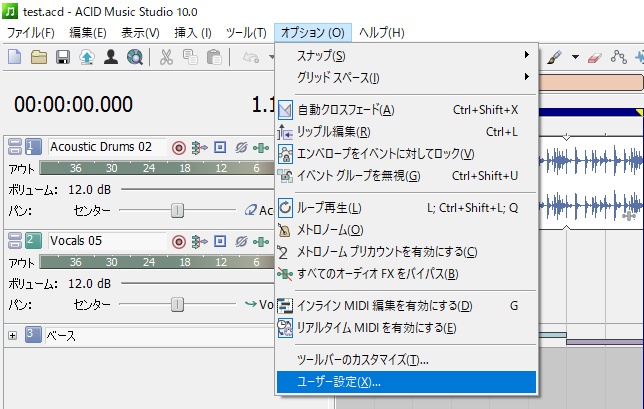
ユーザー設定のダイアログが開くので
「オーディオデバイス」のタブをクリック
「オーディオ デバイスの種類(T):」から、
接続済みのオーディオインターフェイスのASIOを選ぶ
「デフォルト再生デバイス(D):」から、
ACIDで再生するポートを選ぶ。
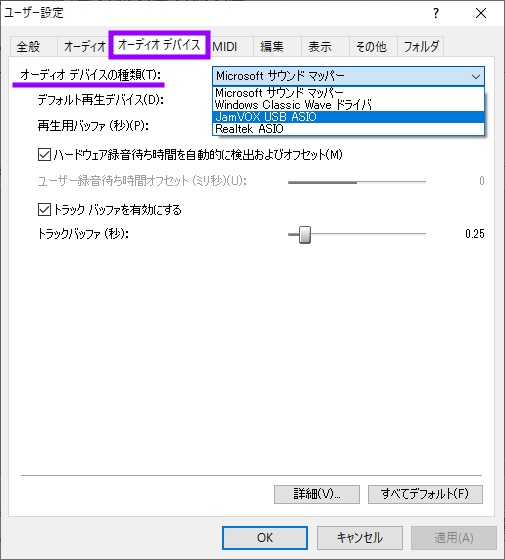
ちなみにJamVoxモニターは、
モニタースピーカー付きのオーディオインターフェイス、
デフォルト再生デバイスはJamVoxモニターで固定されて他は選べない。
オーディオトラック
トラックリストを右クリックして、
「オーディオトラックの挿入(A)」を選択
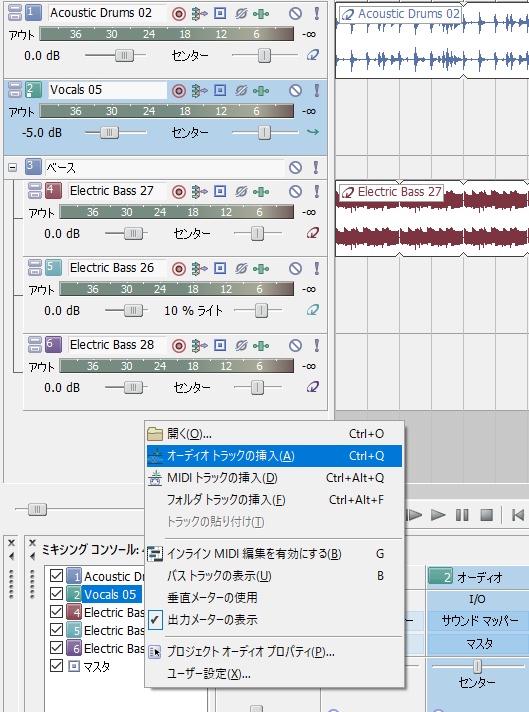
作成したオーディオトラックの「録音アーム」ボタンを押す。
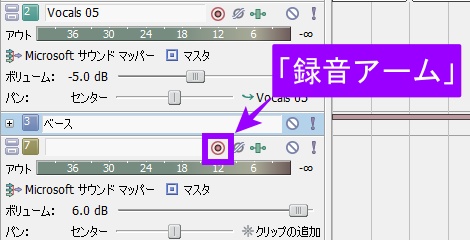
「録音アーム」ボタンが押し込まれた状態になると、
インプットのレベルゲージが出てくるので、
12あたりを狙ってオーディオインターフェイスの出力を調整しよう。
レベルを上げすぎると、
音割れとか音切れになるので上げすぎ注意。
レベルがレベルゲージを振り切ると
レベルゲージの右端の数字が0.0になって、
完全に音割れ状態なので調整し直し。

と、その前に入力ポートの指定。
一般的なオーディオインターフェイスは、
マイク1、マイク2、ギターなどの入力ポートもいくつもあるので、
どの入力ポートを使って録音するか、録音入力ボタンで指定する。
じじぃが使っているJamVoxモニターの入力ポートは
「In 01(左)」、「In 02(右)」、「In 01/In 02(左右)」だけなので、
デフォルトの「In 01/In 02(左右)」を選んでおきたいのだが、
それだと、なぜか左のチャンネルしか音が録音できない・・・
じじぃの設定が悪いのか、それとも「In 01(左)」がギターのポートで
「In 02(右)」がマイクのポートなのかもしれない。
じっさい、マイクは接続したことがないのでわからない。
「In 01(左)」を入力ポートに選ぶと、
ギターがセンターで鳴るので「In 01(左)」を選択しておく。
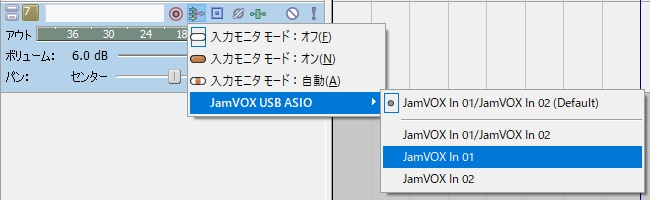
入力ポートを指定する録音入力ボタンで、
「入力モニタ モード:オン(N)」を選択すると、
レコーディングしている音をモニターしながら録音できる。
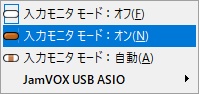
いざ、レコーディング
トランスポートバーの「録音」ボタンを押すと、
他のトラックが再生されると同時に録音が開始する。
ただ、ボタンを押した途端に録音が始まるのは使いにくいので、
録音が始まる前にカウントしてくれるプリカウントを設定しておくと便利。
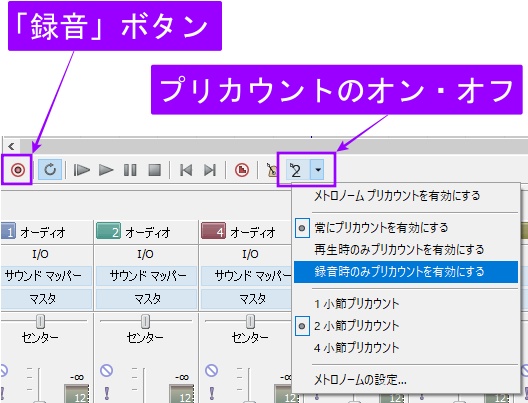
レコーディングして気が付いたんじゃけど、
ここで採用したベースのループデータはマイナーキーだったので、
キーをEに変更してEマイナーペンタで適当に弾いてみる。
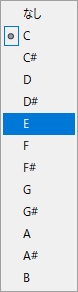
トランスポートバーの「停止」ボタンを押して
レコーディングを止めると、
「録画ファイル」のダイアログが出てくるので、
「完了(N)」ボタンを押す。
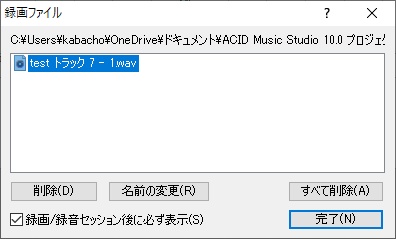
レコーディングしたデータがトラックビューに貼り付けられる。
オーディオトラックにわかりやすい名前を付けておこう。
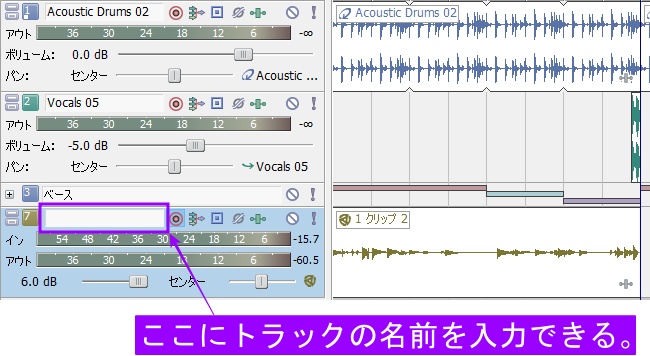
エフェクト
トラックにエフェクトをかけることができる。
エフェクトをかけて、
その音をモニターしながらレコーディングもできるし、
トラックビューに貼り付けられた後でもエフェクトをかけることができる。

「トラック FX」ボタンを押すと
「オーディオプラグイン」のウィンドウが立ち上がる
用意されているエフェクトの種類は
「ディストーション(O)」「EQ(Q)」「LFO(L)」「ディレイ(D)」「リバーブ(V)」
使いたいエフェクトのチェックを入れるとオンになる。
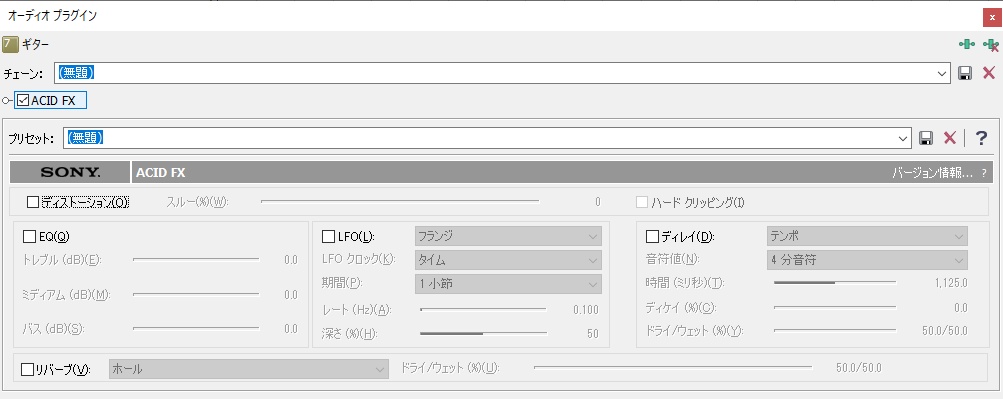
プリセットも用意されている
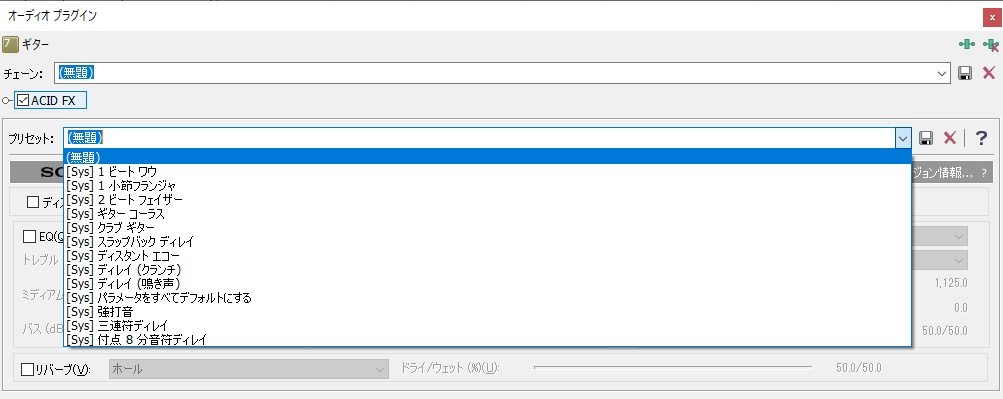
VSTプラグイン
VSTプラグインを、ネットで探して新たなエフェクターを増やせる。
ACIDのインストールディスクにもVSTとVSTiがバンドルされている。
別途インストールが必要
同梱のVST(エフェクターのプラグイン)
「Studio Devil British Valve Custom」
ギターのアンプシミュレーター
同梱のVSTi(ソフトシンセのプラグイン)
「True Piano Amber Lite」
MIDIのピアノ音源
プラグインを使う前の準備
プラグインは「プラグインマネージャ」で管理
「表示」→「プラグインマネージャ」
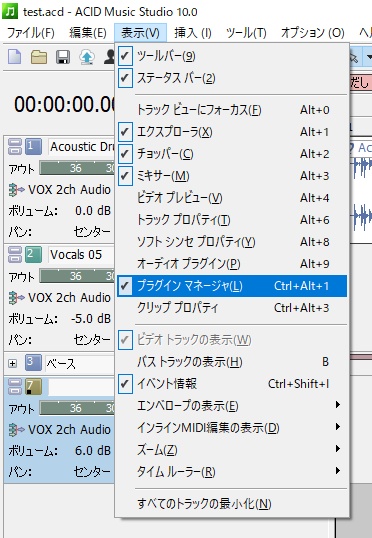
「プラグインマネージャ」のタブをクリックして表示。
右上の「VSTの設定」をクリック
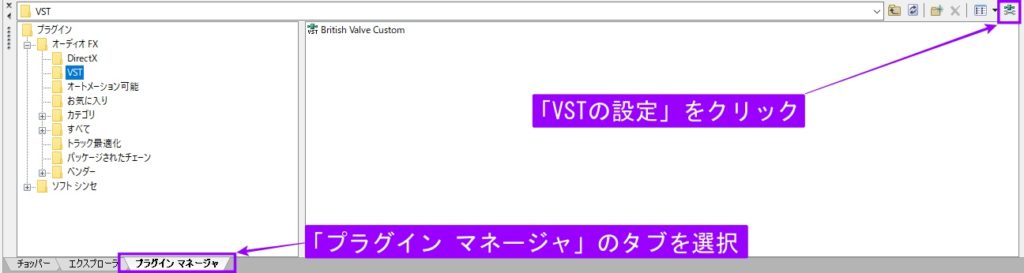
開いたダイアログの「追加…」ボタンを押す。
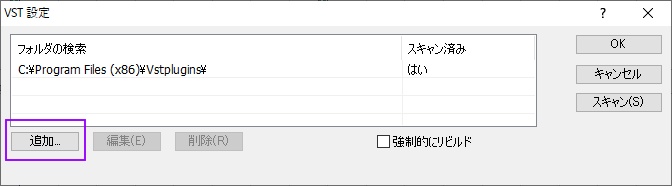
VSTプラグインのあるフォルダを選択
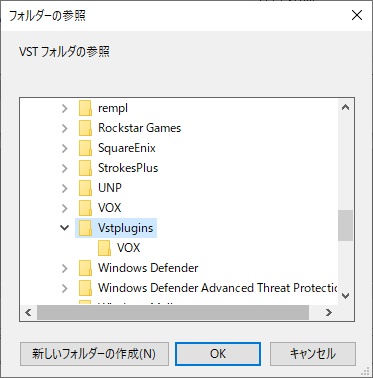
「スキャン(S)」を押して、
「スキャン済み」を「いいえ」から「はい」に変わったことを確認して「OK」
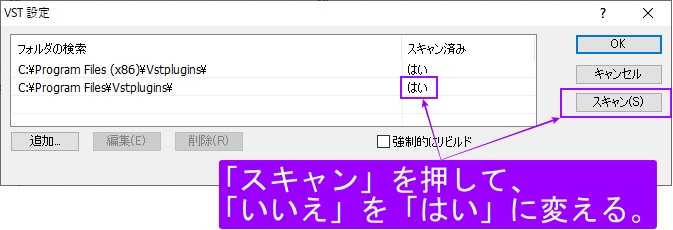
トラックFXでプラグインを使用
追加したVSTプラグインをオーディオトラックで使用するには
トラックの「トラックFX」ボタンを押して、
「オーディオプラグイン」のウィンドウを立ち上げる。

「オーディオプラグイン」の右上の方にある「チェーンの編集」ボタンを押すと、
「プラグインチューザー」が立ち上がる。
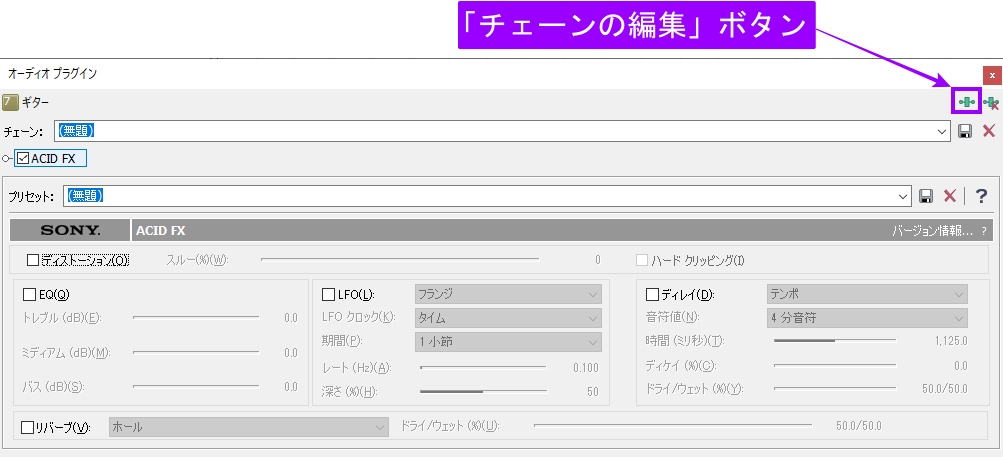
「プラグインチューザー」の左のツリーから、
「オーディオFX」→「VST」へ移動

「VST」フォルダの中にある「British Valve Custom」を選択して、
「追加(A)」ボタンを押すと、左上のチェーンに追加される。
他のエフェクターを追加したければ、同じ様にして追加する。
「OK」ボタンを押すと「オーディオプラグイン」に戻る。
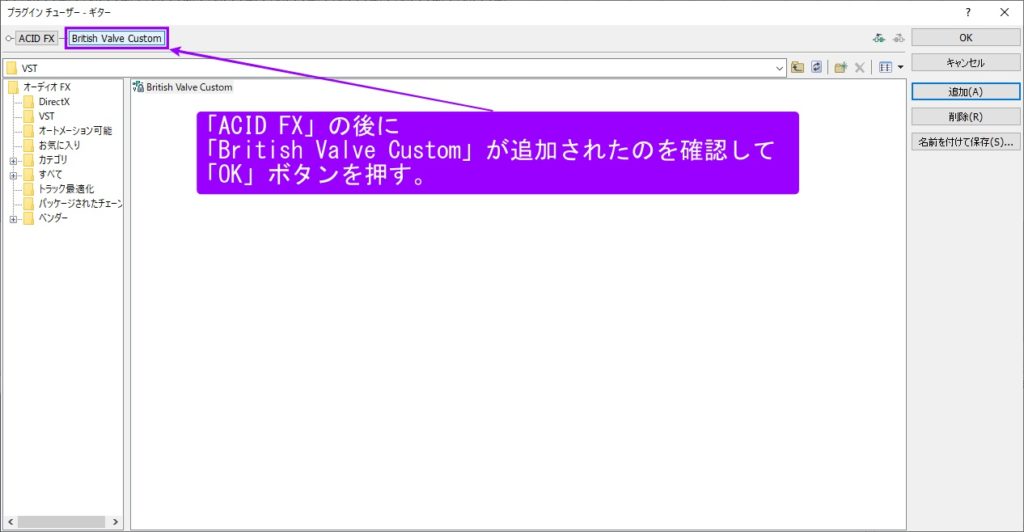
チェーン内のエフェクターをドラッグすると、
エフェクターの順番を入れ替えることができるし、
チェックを外すと、そのエフェクターはオフになる。
今回は、
「British Valve Custom」で歪ませて、
「ACID FX」でかるくリバーブをかけてみた。
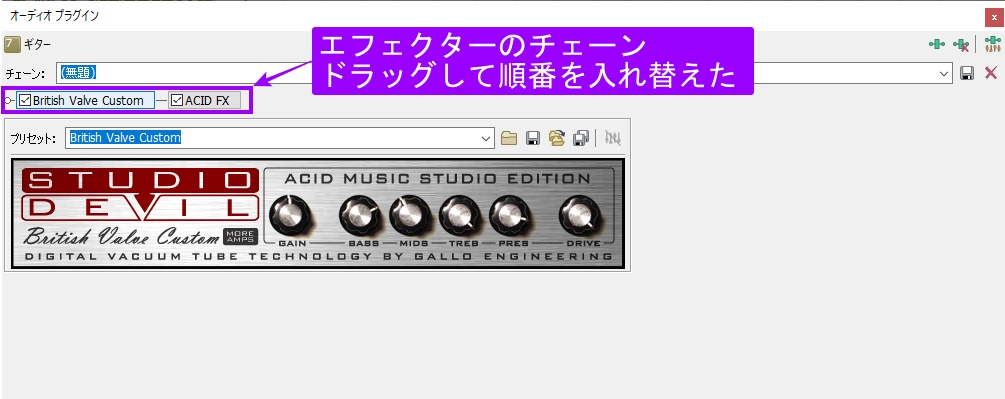
ブースト系のエフェクトをかけると、
音量が跳ね上がるので、音割れしないように音量調整し直す。
歌もの
基本はギターと同じ様にしてオーディオレコーディングすればええ。
しかし、
思い切り歌ってレコーディングできる環境を確保するのは難しい。
今なら、スマホ持ってカラオケに行けばええのか?
周りを気にしてレコーディングしても、
ボソボソ声になってしまう。
作った曲を人に聞いてもらっても、
ボソボソ声が聞くに堪えないとまず言われてまう。
あのころにボーカロイドがあれば、
間違いなく買っていたと思う。
Beatmapperでリミックス
レコーディングでうまく弾けたところや、
あらかじめレコーディングしておいたメジャーフレーズや
マイナーフレーズを
ループに対応させることができるBeatmapper
CDからPCに取り込んだ曲や、
レコーディングしたオーディオデータを
ACIDのトラックビューに貼り付けて
利用することはできるんじゃけど、
そのまま使うのは限定的っていうか、その場限り。
素のオーディオファイルは
Beatmapperでテンポを分析することで、
ACIDで編集やリミックスするのも簡単にできるようになる。
使い方は簡単
30秒(設定で変更可)以上のオーディオファイルを
トラックビューに貼り付けると、
自動でBeatmapperウィザードが立ち上がる。
そのままウィザードにしたがうだけの半自動操作。
ループデータと同じ様に扱えるようになるので、
既存の曲のリミックスとか編集が簡単にできるようになる。
その昔、
ニューヨークのオンボロホテルで生活してたとき、
深夜のFMラジオから流れていた「GUNS N’ ROSES」の「Estranged」に
けっこうハマった。
「Use Your Illusion Ⅱ」に収録されているんじゃけど、
「Use Your Illusion」はけっこう酷評されていた。
中古CD屋で「Use Your Illusion 」のⅠとⅡを同時購入して
「Estranged」を聞いたときに、
手抜きだと酷評されている意味がシミジミよくわかった。
CDに収録されている「Estranged」より、
CDの冗長な部分をバッサリ切り取った
FMラジオから流れていた「Estranged」の方がはるかに良かった。
同じ曲、いや同じ音源なのに、
無駄な部分を切り取るだけでこんなにカッコよくなるんじゃね。
Beatmapperで一番最初にしたことは、
もちろん、「GUNS N’ ROSES」の「Estranged」を
ACIDでリッピングして、
そのFMラジオ風に編集してMDに焼いて車で聞いていた。
ACIDの弱点
キーを自在に変えることができるといっても、
そこはオーディオデータ。
そのまま移調してるだけなので、
メジャーサードの音だけ
マイナーサードへ変えるなんてできるはずもない。
メジャーからマイナー、
マイナーからメジャーへの移調や転調は対応していない。
もちろん、
メジャーコードからマイナーコード、
マイナーコードからメジャーコードも対応していない。
じゃ、どうすればええ?
メジャーからマイナーなら、
マイナーの素材に変更すればええって?
でも、聞いただけじゃ、
じじぃにはメジャー素材なのかマイナー素材なのかわからんし。
アドリブの勉強した人なら知ってると思うけど、
キーCとキーAmって、同じ音使ってるんじゃよね。
コードCとコードAm7も似たような構成音
ギターで言えば、
6弦なら、
5フレットがAの音で、8フレットがCの音。
5弦なら、
0フレットがAの音で、3フレットがCの音なんじゃね。
コードで言うとこんな感じ
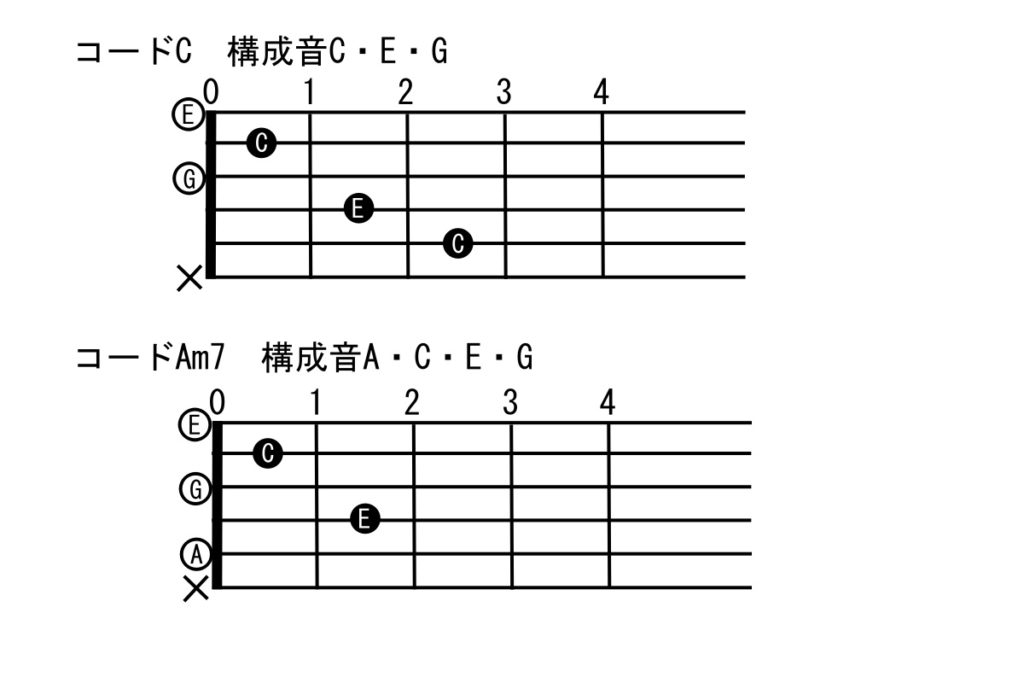
A音がルート音だとするとAマイナー
右に3フレット上がったC音がルート音だとCメジャー
つまり、
GメジャーからAマイナーに変わる場合は、
GメジャーからCメジャーで代用できることが多い。
例えばそれがDmなら、3フレット上がったFが代用できることが多い。
基本的な曲の構成
ACIDを使って曲を作るのに、確かに音楽理論は必要ないが、
何でもありじゃと、逆に何から取りかかればエエかわからん。
そこで、王道の構成を参考にすれば取っ掛かりやすいし、
ここから足したり、引いたり、並び替えたりして
自由に構成し直せば簡単。
- イントロ
- Aメロ
- Aメロ’(Aメロダッシュ、Aダッシュメロ)
- Bメロ
- サビ
- アウトロ
イントロ
曲の始まりのパートじゃね。
Aメロ
歌い出しのパートじゃね。
Aメロ’(Aメロダッシュ、Aダッシュメロ)
Aメロの最後の方をチョロっとかえて、Bメロやサビへ
Bメロ
サビに持っていく。
サビ
曲の盛り上がるパート
アウトロ
終わりのパート
最後に
簡単、簡単、っていいながら、
結構長くなってしまった。
MIDIも省いた。
でも、DAWとか本格的に使うなら、
もっともっと大変なんじゃないかな?
ギターのヴォイッシングや、
ベースライン、人間が叩けるドラミングなど、
個々の楽器の特性も勉強しなければならなかったような?
もちろん、かっこよければなんでもエエんじゃけど、
理解して作るのと、たまたまできたのでは、
同じようなかっこよさを再現する度合いもかわってくるじゃろ。
まぁ、じじぃがACIDを使ってた大昔と違って、
とっくの昔に、その辺も気にしなくてもエエように、
DAWも進化してるんじゃろうな、きっと。
(機能が限定された)無料版
ACID Xpress
Studio 11 ガイドムービー同梱
ACID Music Studio 11(最新)|Win対応
Studio 11 ダウンロード版
ACID Music Studio 11 (最新)|win対応|ダウンロード版
販売元のソースネクストeSHOP
キャンペーンを狙うと、かなりお買い得
ACID Music Studio



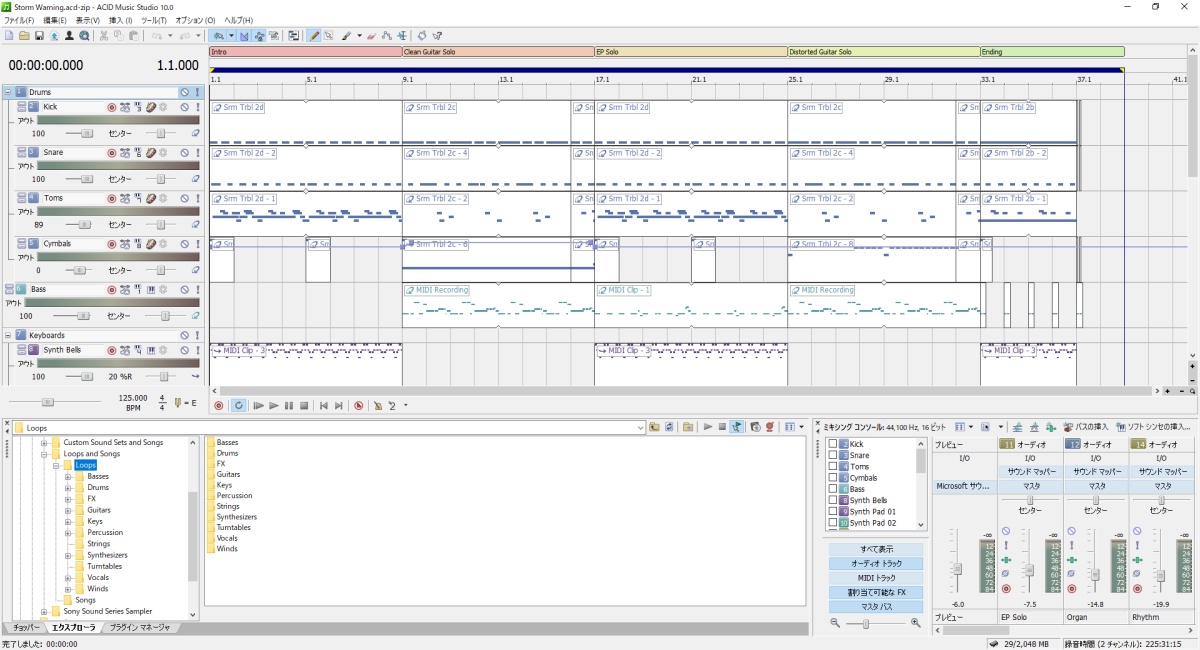



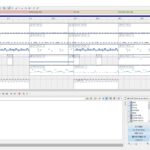


ディスカッション
コメント一覧
まだ、コメントがありません